Luminar 4 är inte bara ett populärt bildredigeringsprogram utan också en användbar RAW-utvecklare. Jämfört med andra program som Lightroom eller Capture One Pro har Luminar 4 sina styrkor främst inom redigering och användning av AI-baserade filter. I denna guide får du veta allt viktigt om funktionerna i Luminar 4 och installationsprocessen så att du kan komma igång direkt.
Viktigaste insikter
- Luminar 4 är ett bildredigeringsprogram och RAW-utvecklare.
- Det erbjuder ett användarvänligt gränssnitt, idealiskt för nybörjare.
- De framträdande funktionerna baseras huvudsakligen på AI-baserade filter.
- Det finns olika versioner att välja mellan.
- Installationsprocessen är okomplicerad och lätt att följa.
Steg 1: Besök Skylum-webbplatsen
Först bör du besöka den officiella webbplatsen för Skylum. Där hittar du all information om Luminar 4 och nedladdningsalternativen. Gå till webbplatsen skylum.com/de/lumina och informera dig om de tillgängliga produkterna.
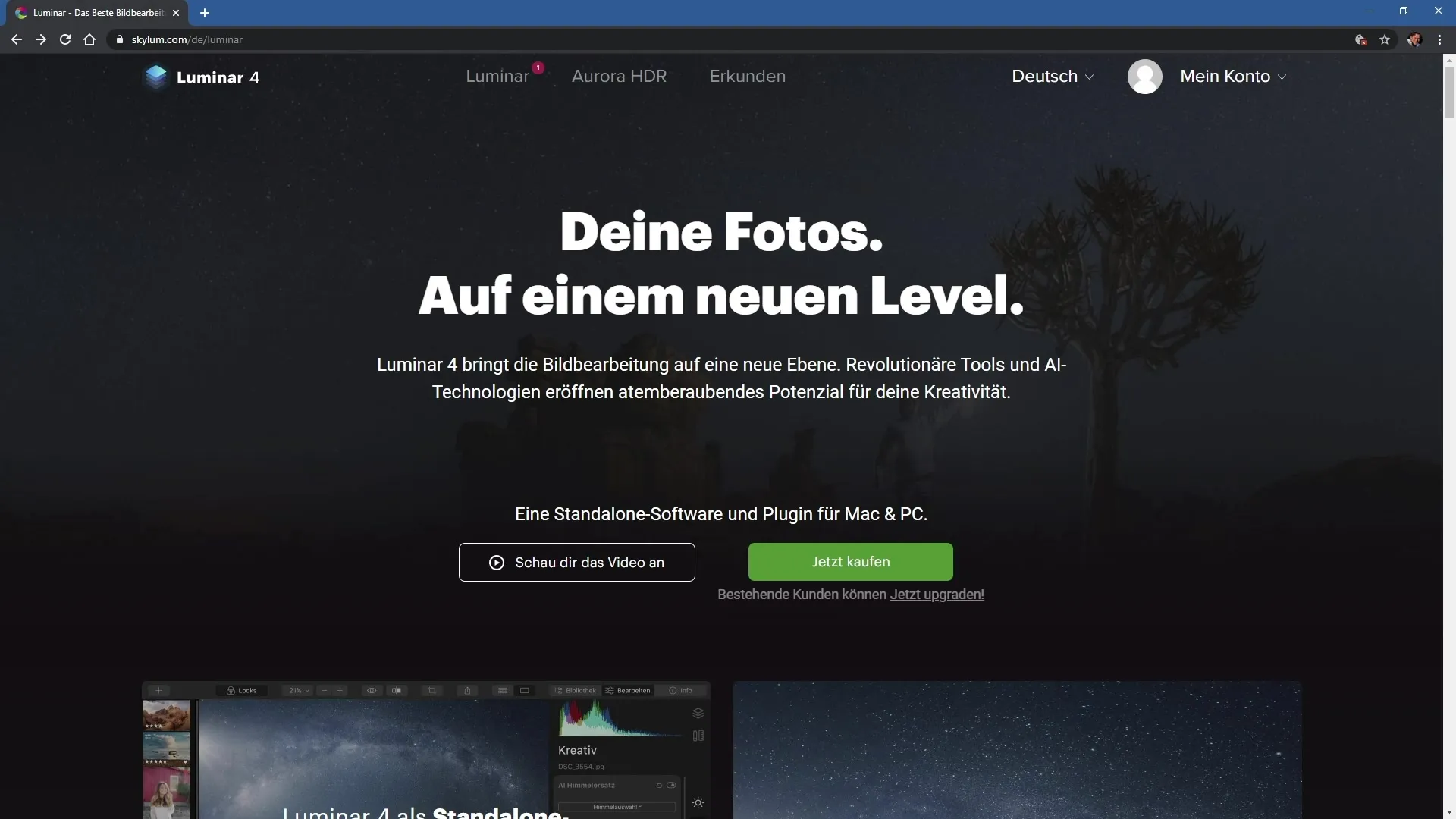
Steg 2: Välj version
På produktens sida kan du läsa om de olika versionerna av programmet. Det finns Standard-versionen, Plus-versionen och Max-versionen. Varje version erbjuder olika funktioner och mallar. Välj den version som passar dig bäst.
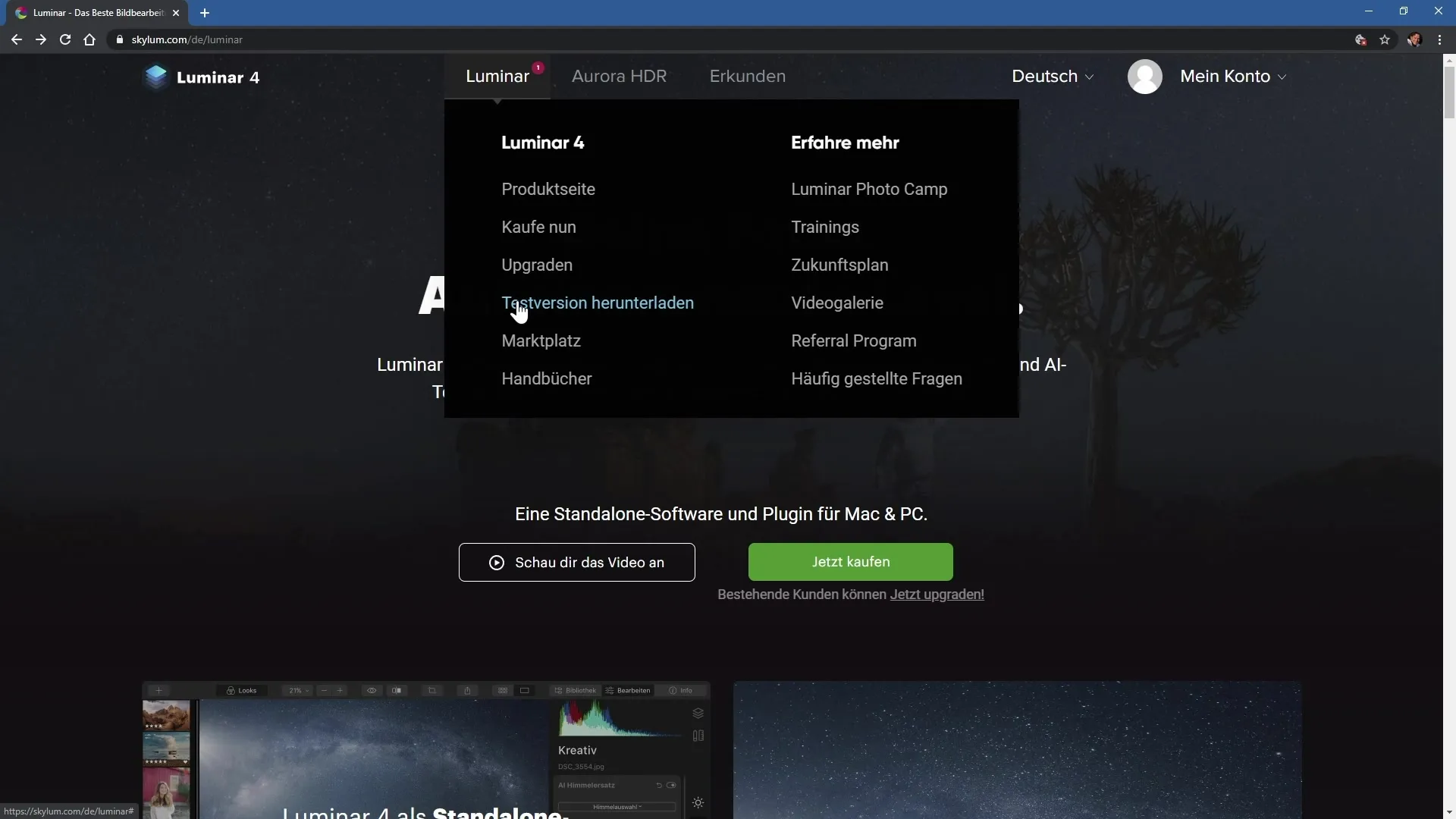
Steg 3: Ladda ner testversion
Innan du köper programmet har du möjlighet att ladda ner en gratis testversion. Klicka på den motsvarande knappen på webbplatsen. Testversionen gör det möjligt för dig att prova programmet innan du fattar ett köpbeslut.
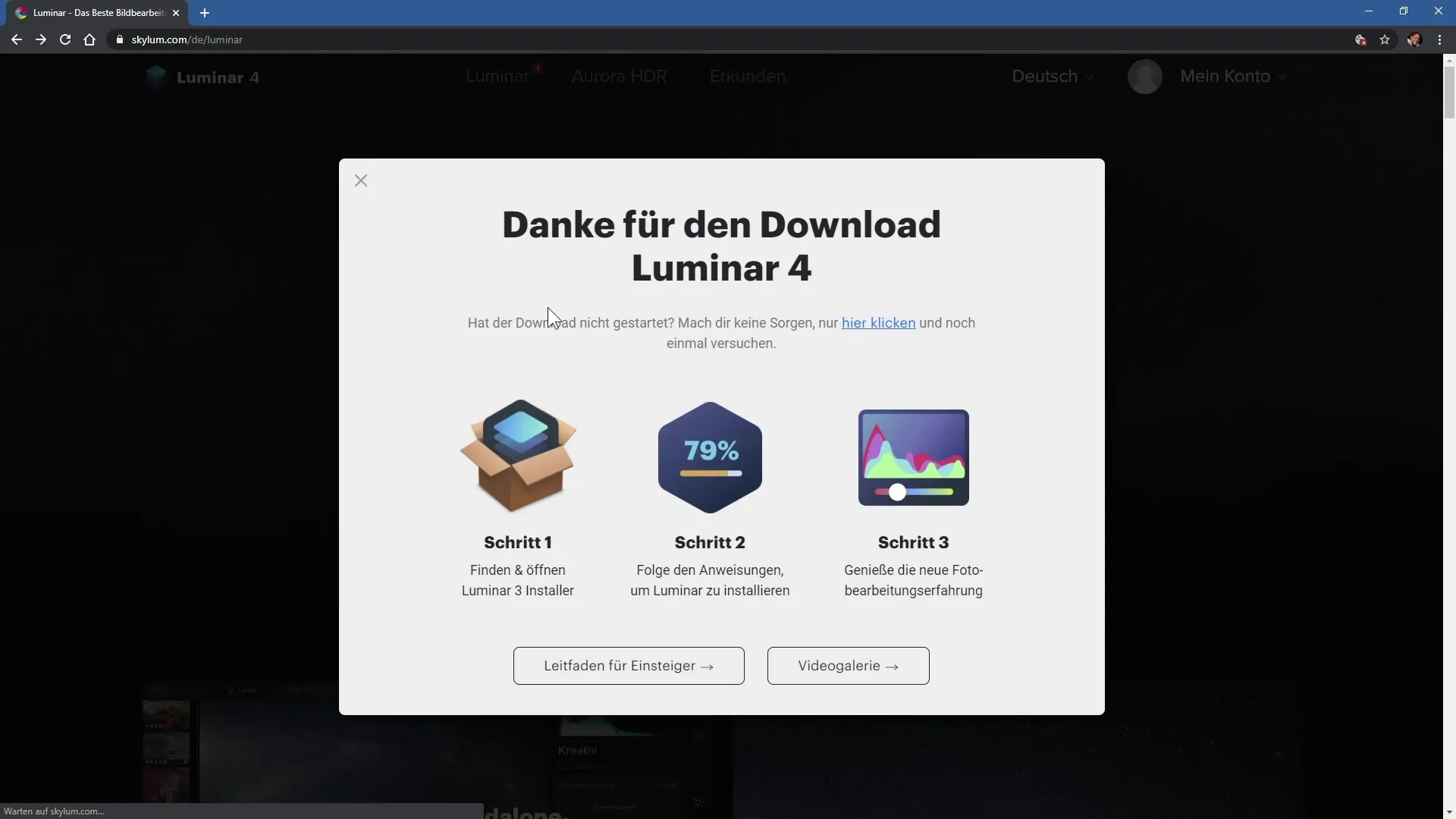
Steg 4: Installera testversionen
Efter att du har laddat ner installationsfilen, öppna filen. En installationsassistent kommer att leda dig genom processen. Först accepterar du licensavtalet och väljer installationsplats. Vanligtvis är standardinstallationsplatsen tillräcklig.
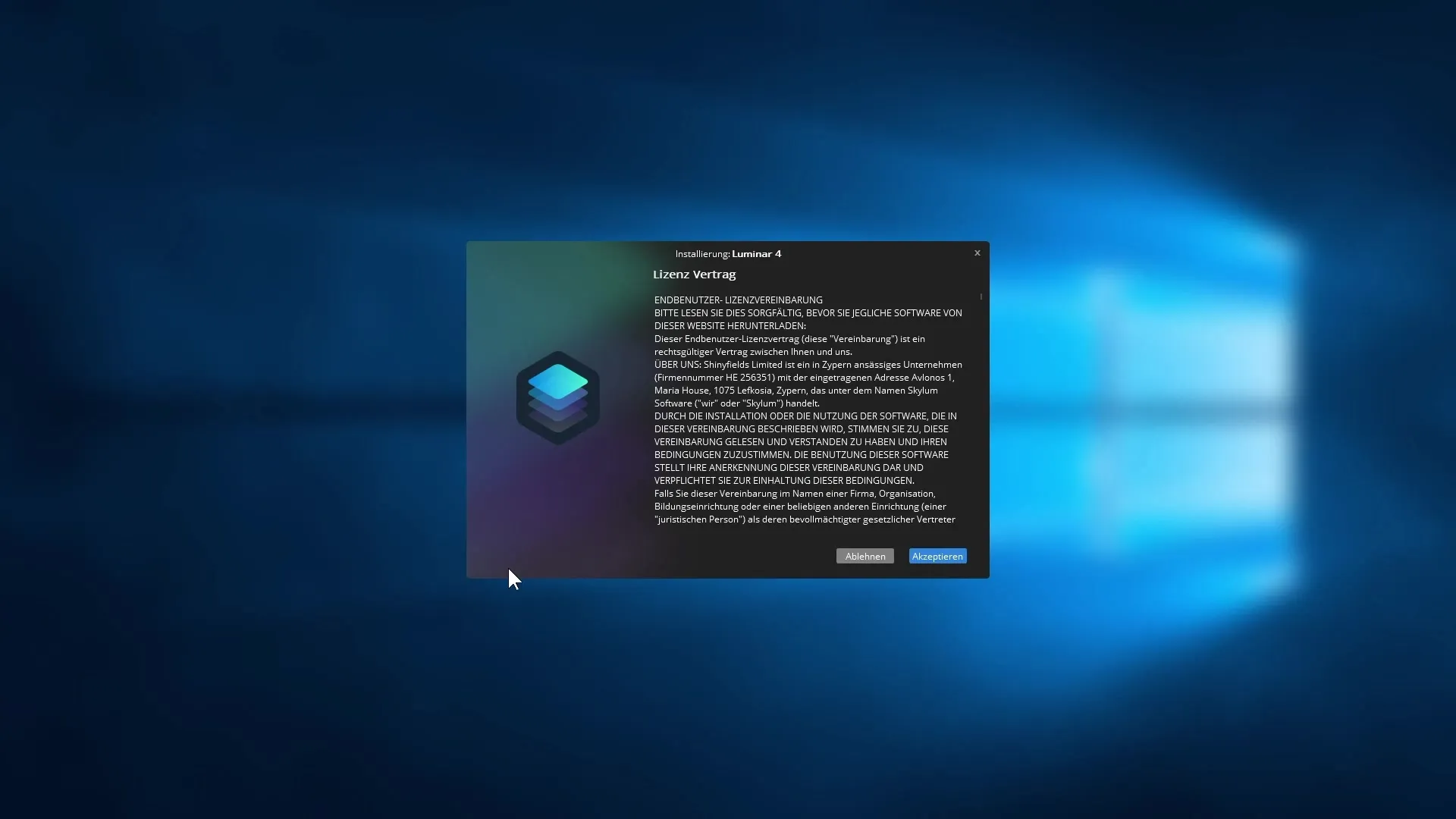
Steg 5: Välj plugins
Under installationen har du möjlighet att installera plugins för Adobe-program, om du också har dessa på din dator. Se till att de relevanta kryssrutorna är markerade så att Luminar 4 fungerar sömlöst med dessa program.
Steg 6: Aktivera programvaran
Efter installationen kommer du att bli ombedd att ange din e-postadress, som behövs för att aktivera programvaran. Du kan också välja om du vill anmäla dig till Skylums nyhetsbrev. Ange din e-postadress och klicka på "Starta Lumina 4".
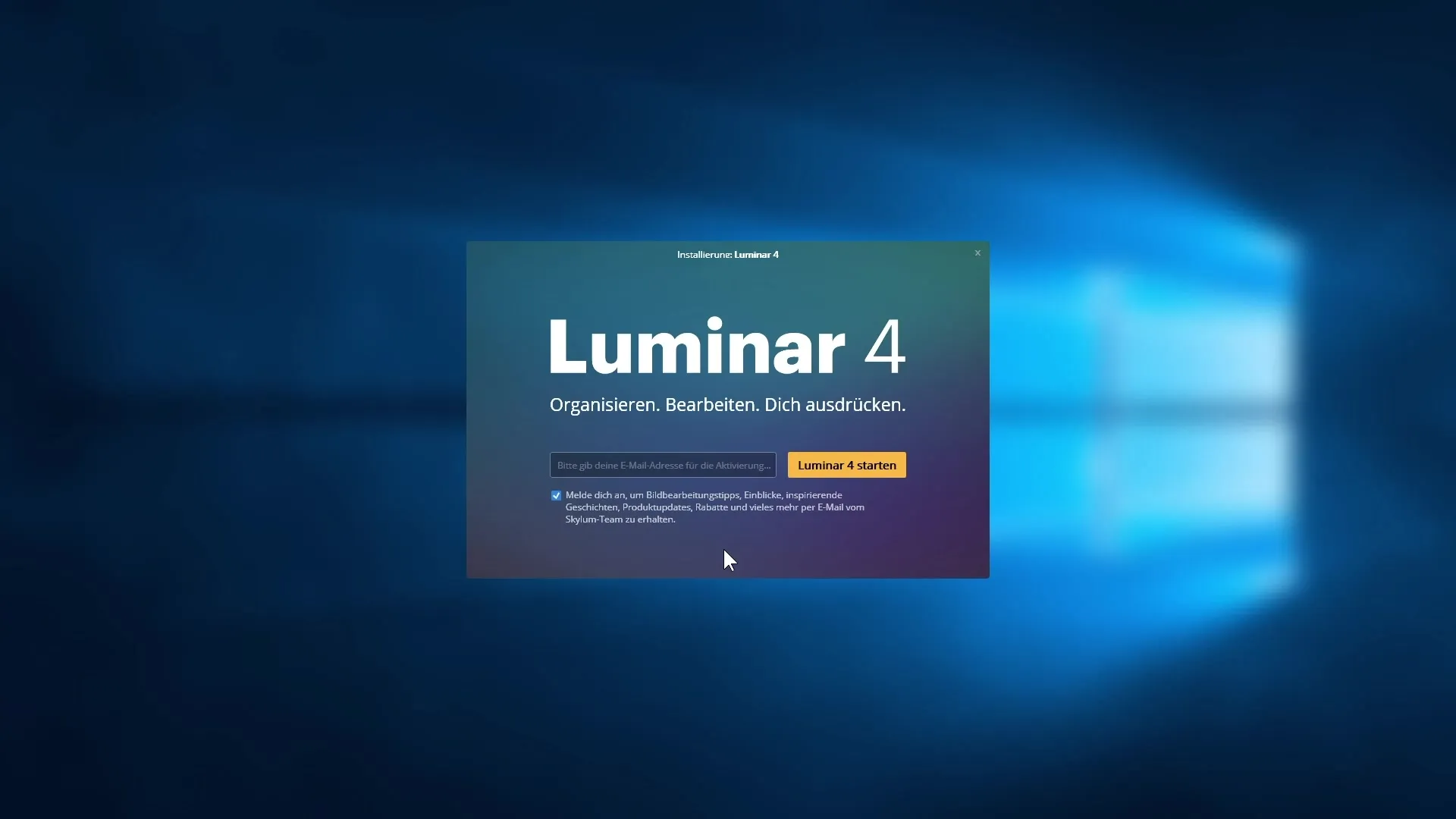
Steg 7: Första intrycket av användargränssnittet
Efter starten ger Luminar 4 ett välkomnande intryck. Du ser ett stort välkomnande meddelande och information om hur du kan lägga till bilder eller mappar till ditt bibliotek. Biblioteket sparas som standard i din användarmapp.
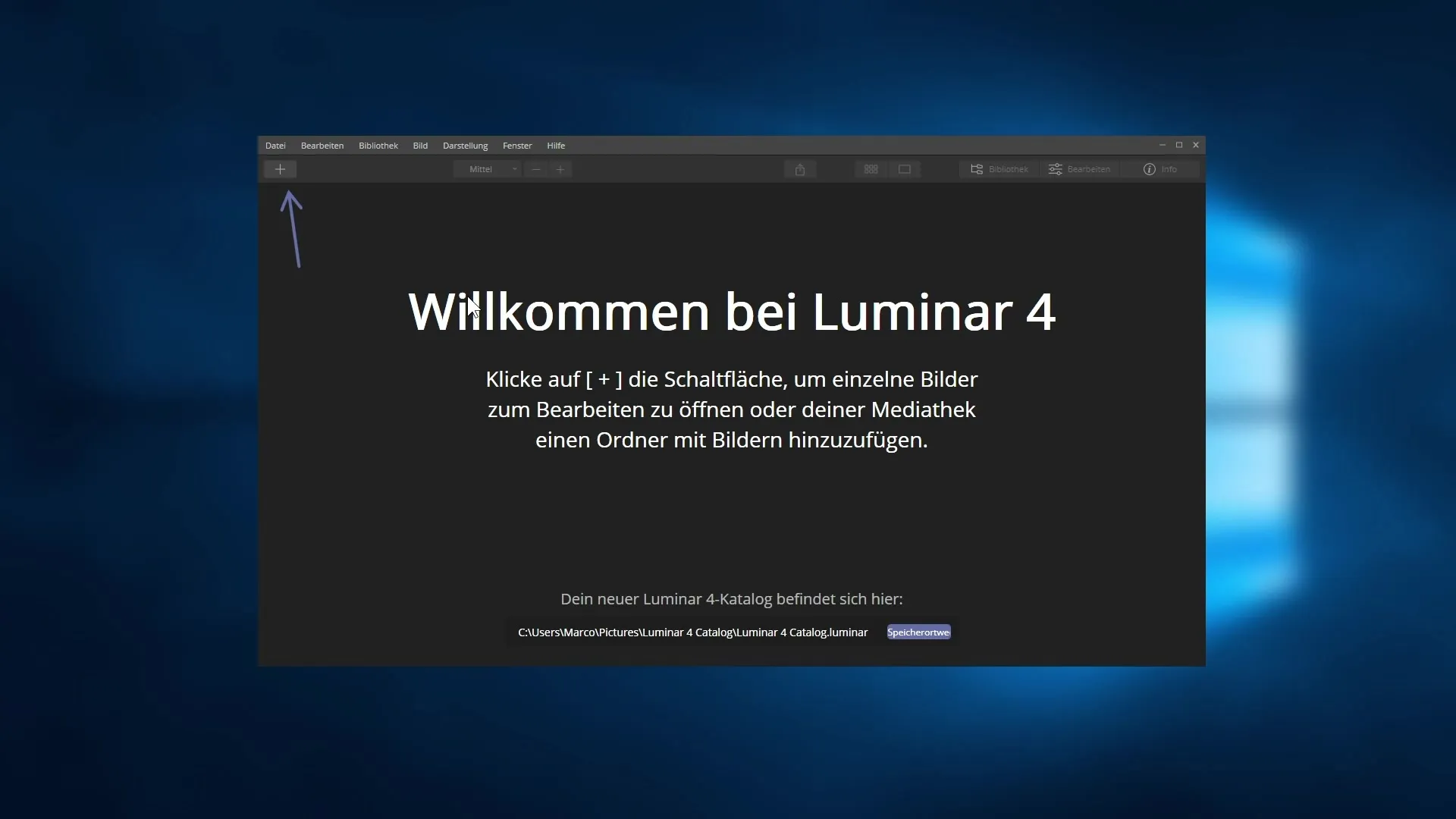
Steg 8: Ändra katalogplats
Om du vill ändra platsen för din katalog kan du göra det via menyn. Klicka på "Byt plats" för att välja en ny plats på din hårddisk och namnge katalogen som du önskar.
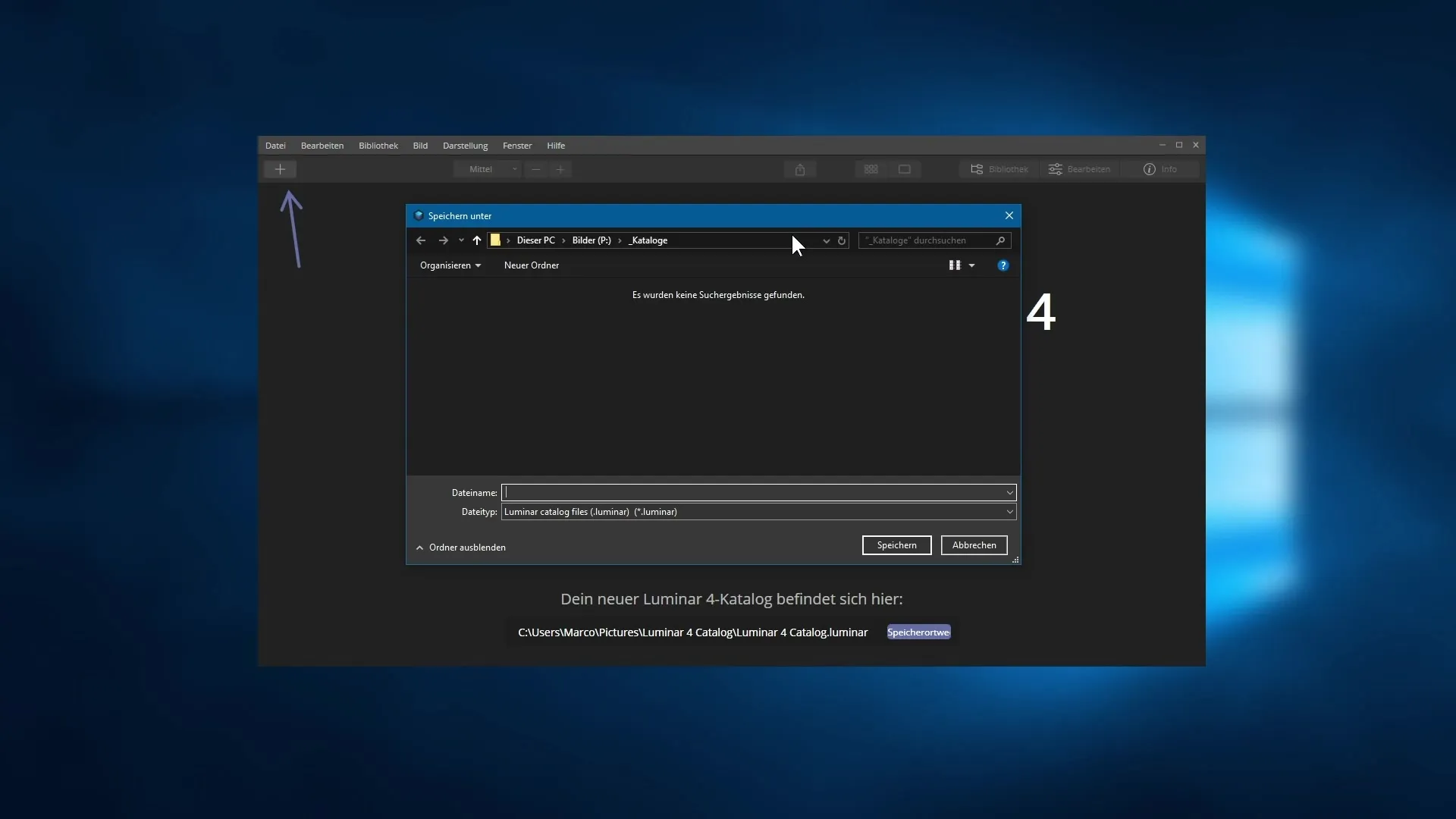
Steg 9: Importera bilder
I nästa steg kommer jag att visa dig hur du importerar de första bilderna i Luminar 4 för att direkt börja med bildredigeringen. Se fram emot de många funktioner och filter som står till ditt förfogande.
Sammanfattning – Skylum Luminar 4: Introduktion och installationsprocess
I denna guide har du fått lära dig de grundläggande stegen för installation och introduktion av Luminar 4. Från att välja version till den första användningen av programmet har du nu en tydlig överblick över inställning och användning av Luminar 4.
Vanliga frågor
Hur kan jag skaffa Luminar 4?Du kan köpa Luminar 4 direkt på den officiella webbplatsen eller ladda ner en testversion.
Vilken version av Luminar 4 ska jag välja?Valet av version beror på dina krav. Max-versionen erbjuder ytterligare funktioner som en HDR-redigerare.
Hur installerar jag Luminar 4?Ladda ner installationsfilen, acceptera licensavtalet, välj installationsplats och följ instruktionerna från installationsassistenten.
Hur aktiverar jag programvaran?Ange din e-postadress under installationen för att aktivera programvaran.
Kan jag använda Luminar 4 som ett plugin?Ja, Luminar 4 kan också användas som ett plugin för Adobe- och Apple-produkter om du har dessa installerade.


